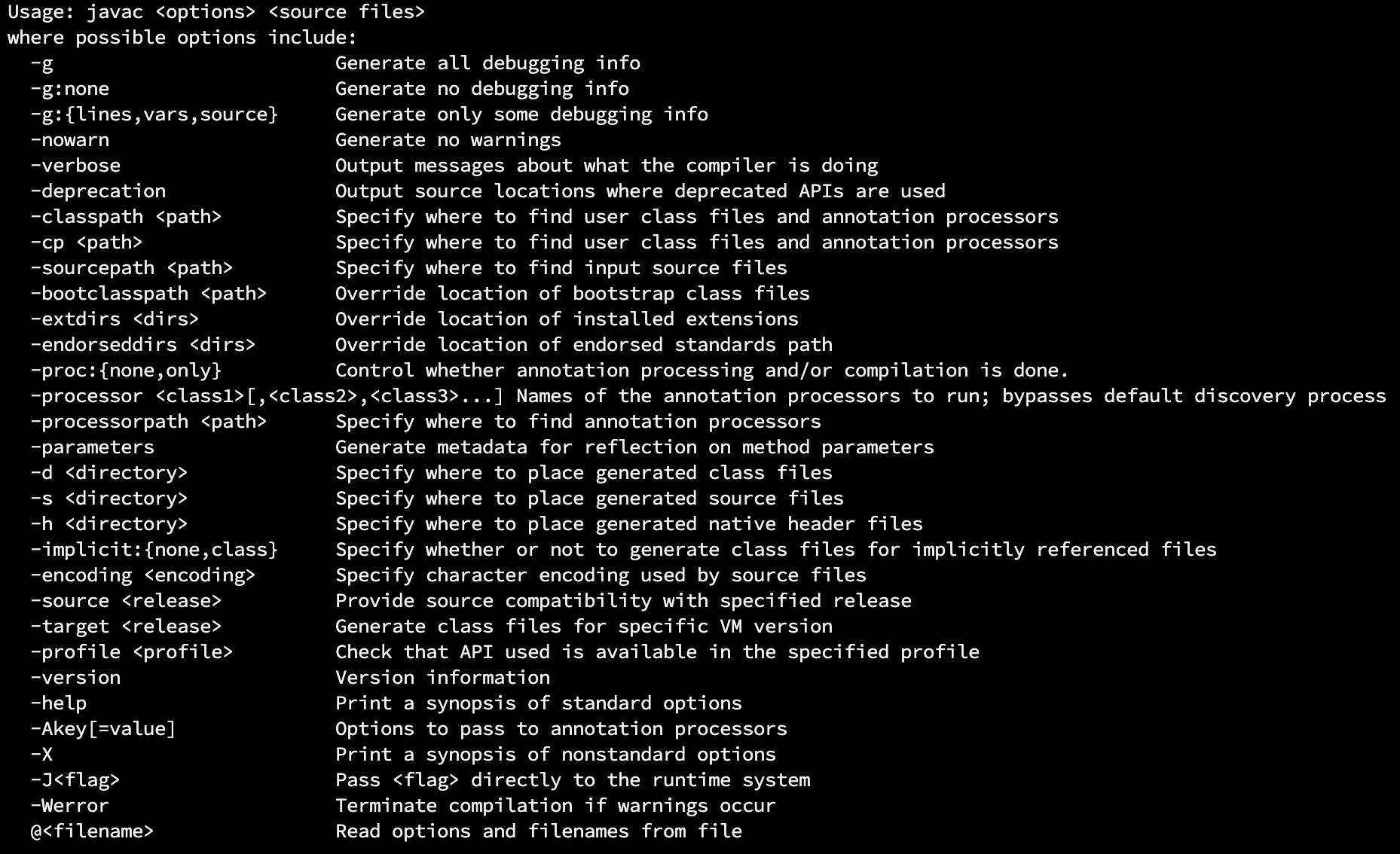虽然安装过很多次, 但还是会忘记, 所以记录一下.
环境
- Linux版本: CentOS7
- JDK版本: jdk-8u241
压缩包已经上传到linux系统的/tmp/目录下
注: 使用root登录linux操作
下载
- 根据自己的linux系统下载需要的压缩包, 由于本人的linux系统是CentOS 7 64位, 对应下载的版本为: jdk-8u241-linux-x64.tar.gz
- JDK可以去官网下载, 需要oracle的账号才能下载: 账号:liwei@xiaostudy.com 密码:OracleTest1234
- 可以使用百度云下载, 密码:bdk1
解压
- 通过上传工具(Xftp5等)将jdk1.8的压缩文件上传到linux服务器的
/tmp/目录下 - 在linux上使用如下命令, 创建目录, 存放jdk解压后的文件
mkdir /usr/java
- 使用如下命令, 进入tmp目录, 解压jdk压缩包
cd /tmp/
tar -zxvf jdk-8u241-linux-x64.tar.gz
- 使用如下命令, 将解压出来的文件目录: jdk1.8.0_241, 移动到指定目录下: /usr/java
# 移动的同时, 更改目录名为: jdk1.8
mv jdk1.8.0_241 /usr/java/jdk1.8
配置并生效
- 使用
vim命令, 修改环境配置文件:/etc/profile
vim /etc/profile
- 在文件末尾, 加入如下配置
# java jdk set
export JAVA_HOME=/usr/java/jdk1.8/
export PATH=$PATH:$JAVA_HOME/bin
- 保存并退出
:wq, 使用如下命令, 使配置立即生效
source /etc/profile
验证结果
- 使用命令
java -version查看是否显示版本显示
java version "1.8.0_241"
Java(TM) SE Runtime Environment (build 1.8.0_241-b07)
Java HotSpot(TM) 64-Bit Server VM (build 25.241-b07, mixed mode)
- 使用命令
javac查看是否有命令提示信息